Cum să urmăriți călătoria clientului utilizând MemberPress (pas cu pas)
Publicat: 2023-06-19Ați dori să știți ce fac vizitatorii pe site-ul dvs. de membru înainte de a se înscrie?
Când urmăriți călătoriile clienților dvs. în MemberPress, puteți descoperi pașii pe care îi parcurg înainte de a decide să achiziționați un abonament. Aceste informații vă pot ajuta să vă optimizați site-ul pentru o mai bună implicare a utilizatorilor și creșterea conversiilor.
În acest articol, vă vom arăta cum să urmăriți călătoriile clienților folosind MemberPress.
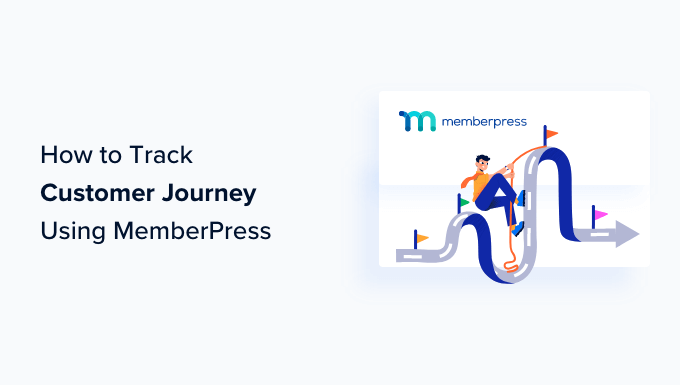
De ce să urmăriți călătoria clientului folosind MemberPress?
Când rulați un site de membru WordPress, clienții dvs. vor trebui să achiziționeze un cont de utilizator pentru a accesa anumite beneficii, cum ar fi conținut exclusiv, buletine informative premium, cursuri online sau descărcări digitale.
MemberPress este un plugin popular de membru care vine cu funcții avansate.
De exemplu, vă permite să acceptați plăți, să adăugați niveluri de membru, să creați conținut închis, să restricționați accesul pe baza diferitelor niveluri de membru, să creați forumuri numai pentru membri și multe altele.
Nu ar fi grozav dacă ai putea vedea calea pe care o parcurg clienții tăi MemberPress înainte de a face o achiziție? Puteți vedea pe ce pagini ajung, să le urmăriți călătoria în timp ce navighează către alte părți ale site-ului dvs. și chiar să vedeți cât timp petrec pe fiecare pagină.
Aceste informații vă pot oferi informații despre comportamentul clienților dvs. pe care le puteți utiliza pentru a oferi o experiență mai bună utilizatorului pe site-ul dvs. WordPress, precum și pentru a vă stimula înscrierile.
Acestea fiind spuse, haideți să aruncăm o privire la cum să urmăriți cu ușurință călătoriile clienților MemberPress. Iată link-uri rapide pe care le puteți folosi pentru a trece înainte la orice secțiune:
- Urmărirea călătoriilor clienților MemberPress folosind MonsterInsights
- Instalarea suplimentului de comerț electronic în MonsterInsights
- Activarea raportării îmbunătățite pentru comerțul electronic în Google Analytics
- Instalarea Addon-ului User Journey în MonsterInsights
- Vizualizarea călătoriilor clienților MemberPress
- Utilizarea urmăririi călătoriei clienților în MemberPress
Urmărirea călătoriilor clienților MemberPress folosind MonsterInsights
Cel mai rapid și simplu mod de a configura urmărirea clienților MemberPress este cu pluginul MonsterInsights. Vă permite să vizualizați traficul Google Analytics și statisticile vizitatorilor direct din tabloul de bord WordPress.
Pluginul oferă un supliment de comerț electronic. Această funcție detectează automat MemberPress și alte pluginuri de comerț electronic. Apoi, începe să urmărească comportamentul clienților în Google Analytics.
De asemenea, vine cu un add-on Customer Journey care vă permite să vedeți comportamentul utilizatorilor înainte de a se înscrie.
Mai întâi, va trebui să instalați și să activați pluginul MonsterInsights. Pentru mai multe detalii, consultați ghidul nostru pas cu pas despre cum să instalați un plugin WordPress.
Notă: veți avea nevoie de planul Pro pentru a accesa suplimentele de comerț electronic și User Journey pe care le vom folosi pentru acest tutorial. Cu toate acestea, există și o versiune MonsterInsights Lite pe care o puteți folosi gratuit.
La activare, veți vedea ecranul de bun venit și expertul de configurare. Pur și simplu faceți clic pe butonul „Lans the Wizard” și urmați instrucțiunile de pe ecran.
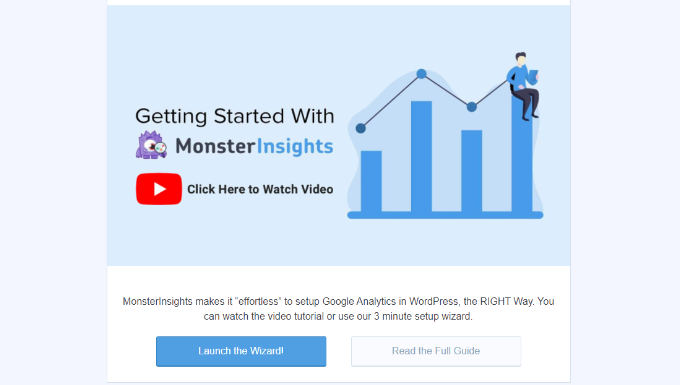
Pentru instrucțiuni detaliate, consultați articolul nostru despre cum să instalați Google Analytics în WordPress.
Bonus: Treci la Google Analytics 4 folosind MonsterInsights
MonsterInsights vă ajută, de asemenea, să configurați o proprietate Google Analytics 4 (GA4) prin funcția de urmărire dublă. GA4 este cea mai recentă versiune a Google Analytics.
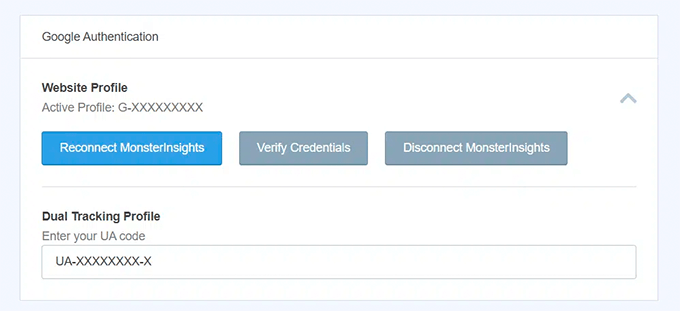
Dacă nu ați creat încă o proprietate Google Analytics 4, atunci vă încurajăm să o faceți imediat.
Pentru mai multe detalii, consultați ghidul nostru despre cum să treceți la Google Analytics 4 în WordPress.
Instalarea suplimentului de comerț electronic în MonsterInsights
Odată ce ați configurat Google Analytics pe site-ul dvs., următorul pas este să instalați suplimentul eCommerce.
Pentru a face acest lucru, trebuie să vizitați pagina Insights » Addons și să navigați la addonul „eCommerce”. Pur și simplu faceți clic pe butonul „Instalare”, iar suplimentul se va activa automat.
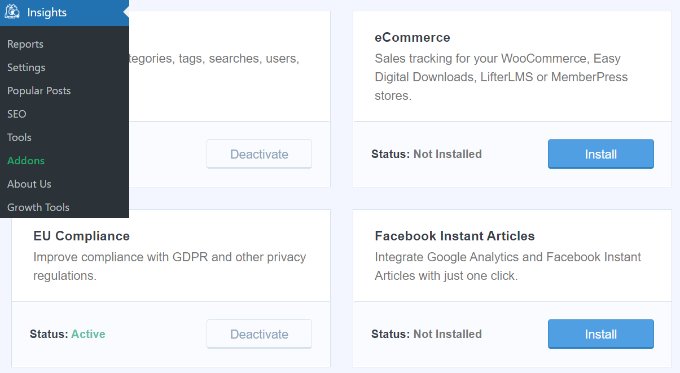
De îndată ce este activat, suplimentul va începe să adune date. Veți găsi aceste date în raportul MonsterInsights eCommerce.
Puteți accesa raportul navigând la Perspective » Rapoarte și apoi făcând clic pe fila „eCommerce”. Poate fi necesar să așteptați până la 24 de ore pentru a vedea orice valoare.
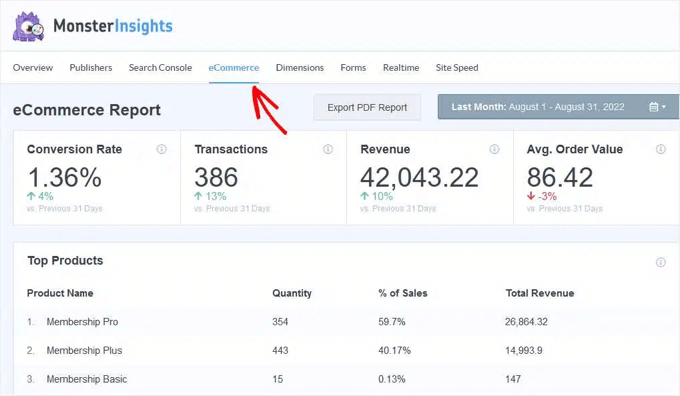
Activarea raportării îmbunătățite pentru comerțul electronic în Google Analytics
Următorul pas este să activați urmărirea comerțului electronic în Google Analytics. Urmărirea comerțului electronic nu este activată în mod implicit în Google Analytics, așa că trebuie să o activați manual.
Mai întâi, va trebui să accesați tabloul de bord al contului Google Analytics și să faceți clic pe opțiunea „Administrator”.

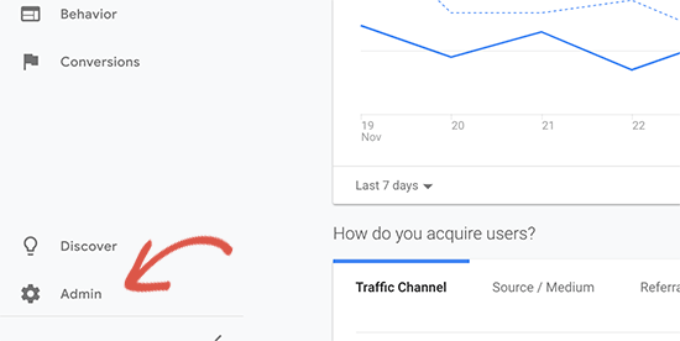
Apoi, trebuie să faceți clic pe opțiunea „Setări comerț electronic”.
Este situat în coloana Vizualizare.
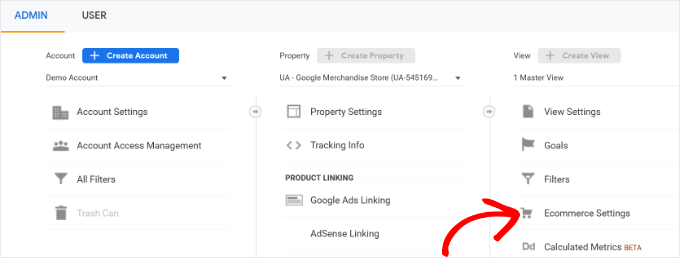
În pagina de setări, faceți clic pe glisoarele de sub „Activați comerțul electronic” și „Activați raportarea îmbunătățită a comerțului electronic” pentru a le activa.
Nu uitați să faceți clic pe butonul „Salvați” când ați terminat.
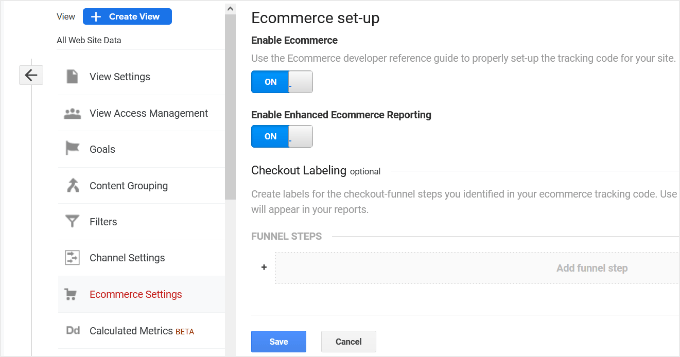
Acum că ați activat setările îmbunătățite de comerț electronic în Google Analytics, vă puteți întoarce la tabloul de bord al site-ului dvs. WordPress.
Pur și simplu navigați la Insights » Setări și apoi faceți clic pe fila „eCommerce”.
În continuare, va trebui să vă asigurați că opțiunea „Utilizați comerțul electronic îmbunătățit” este activată în secțiunea de urmărire a comerțului electronic.
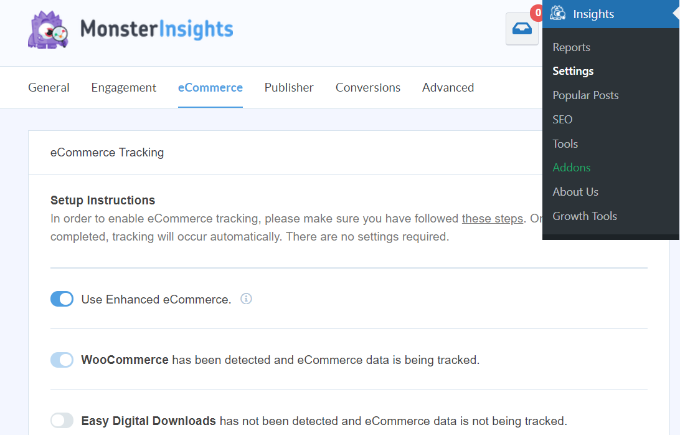
MonsterInsights va detecta acum automat că utilizați MemberPress și va începe să înregistreze analize.
Instalarea Addon-ului User Journey în MonsterInsights
Acum că Google Analytics urmărește site-ul dvs. MemberPress, următorul pas este să activați addonul MonsterInsights Customer Journey.
Acest supliment vă va permite să vedeți pașii pe care îi face fiecare client înainte de a face o achiziție în MemberPress, cum ar fi paginile pe care le vizitează, timpul petrecut pe fiecare pagină și multe altele.
În primul rând, va trebui să accesați Insights » Addons din panoul de administrare WordPress. Apoi, navigați la addonul User Journey și faceți clic pe butonul „Instalare”.
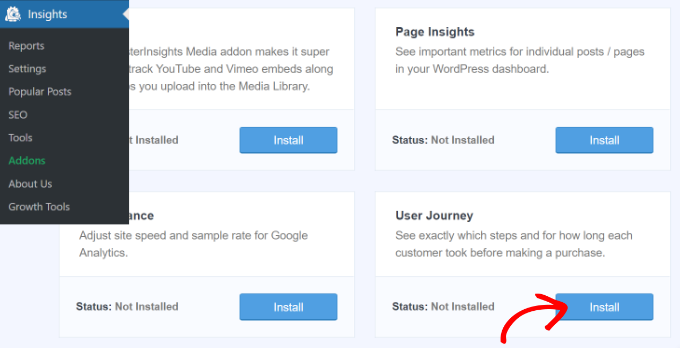
Suplimentul se va activa automat și va începe să urmărească călătoriile clienților dvs.
Vizualizarea călătoriilor clienților MemberPress
Suplimentul User Journey este acum activ. Odată ce un vizitator achiziționează un abonament pe site-ul dvs., călătoria sa client va fi înregistrată și salvată automat.
S-ar putea să vă întrebați unde puteți găsi aceste informații.
Pur și simplu navigați la MemberPress » Tranzacții pentru a vedea o listă a comenzilor dvs. MemberPress.
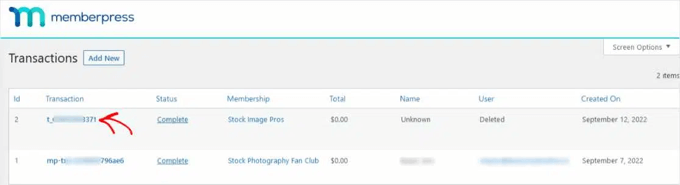
Puteți vedea detaliile unei tranzacții făcând clic pe numărul tranzacției din prima coloană.
Acum, puteți pur și simplu să derulați până în partea de jos a detaliilor tranzacției pentru a găsi secțiunea „User Journey by MonsterInsights”.
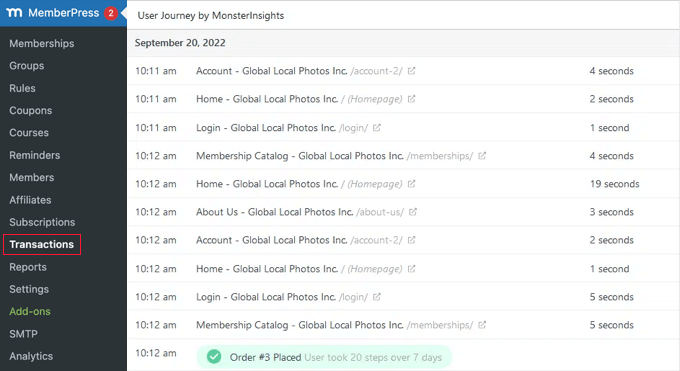
Veți putea vedea fiecare pas pe care utilizatorul a făcut-o pe drumul spre achiziționarea unui abonament.
Aceasta include timpul în care au vizualizat fiecare pagină, titlurile paginilor pe care le-au vizitat cu un link și timpul petrecut pe fiecare pagină. Veți vedea, de asemenea, numărul total de pași și timpul pe care un utilizator a parcurs înainte de a deveni client plătitor.
Acestea sunt o mulțime de informații despre călătoriile pe care le fac vizitatorii dvs. pentru a deveni membri plătitori. Cum poți folosi toate aceste date?
Utilizarea urmăririi călătoriei clienților în MemberPress
Acum că urmăriți călătoriile clienților MemberPress, iată câteva sugestii pentru utilizarea acestor date pentru a vă îmbunătăți site-ul și a crește conversiile.
Există o postare sau o pagină pe site-ul dvs. pe care mulți vizitatori o citesc înainte de a cumpăra un membru? Puteți crește vânzările și ratele de conversie trimițând mai mult trafic acolo.
De exemplu, puteți adăuga mai multe linkuri interne la acea postare sau pagină din alte postări de pe site-ul dvs.
De asemenea, puteți căuta utilizatori care au achiziționat un abonament care fac mai puțini pași sau mai puțin timp. Au ceva în comun, astfel încât să puteți începe să vizați utilizatori similari?
De exemplu, sunt dintr-o locație sau dintr-o grupă de vârstă similară? Sau au venit din aceeași sursă de trimitere?
De asemenea, puteți să vă uitați la toate paginile pe care vizitatorii dvs. le citesc. Ce vor să știe majoritatea utilizatorilor înainte de a face o achiziție? Le puteți simplifica călătoria oferind acele informații pe o singură pagină de destinație care le spune tot ce trebuie să știe?
Pe măsură ce vă faceți timp pentru a studia călătoriile clienților în MemberPress, veți afla mai multe despre procesul de înscriere online și canalul de vânzări. Puteți folosi aceste cunoștințe pentru a îmbunătăți experiența utilizatorului și pentru a crește vânzările.
Sperăm că acest tutorial v-a ajutat să învățați cum să urmăriți călătoriile clienților folosind MemberPress. De asemenea, poate doriți să vedeți ghidul nostru despre cum să vă începeți propriul podcast sau alegerile experților noștri pentru cei mai buni chatbot AI pentru site-ul dvs.
Dacă ți-a plăcut acest articol, atunci te rugăm să te abonezi la canalul nostru YouTube pentru tutoriale video WordPress. Ne puteți găsi și pe Twitter și Facebook.
